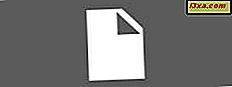
Tatt i betraktning det store antallet brukere som ber om en filbehandling for Windows Phone, bestemte Microsoft seg for å utvikle og starte appen Filer . Det er et enkelt, men effektivt, filhåndteringsverktøy, som lar deg utføre vanlige filbehandlingsoppgaver på Windows Phone 8.1-smarttelefonen. I denne artikkelen vil vi gi en oversikt over grensesnittet for denne appen, dens funksjoner og begrensninger. Les videre for å lære mer.
Filene App & Hovedfunksjoner
Du kan laste ned appen Filer herfra.
Her kan du gjøre det i Windows Phone 8.1:
- Se ledig plass på smarttelefonens interne lagring og SD-kortet (hvis en er tilgjengelig).
- Få tilgang til filene som er lagret på Windows Phone og på SD-kortet ditt (hvis en er tilgjengelig).
- Opprett, endre navn på og slette mapper.
- Bla gjennom og søk etter filer.
- Sorter filer etter navn, tid eller størrelse.
- Kopier, endre navn på og slett filer.
- Del enkelt eller flere filer med andre.
Denne listen snakker for seg selv: Filer er et nyttig program for Windows Phone. Den har et brukervennlig grensesnitt og god integrasjon med operativsystemet og dets funksjoner. Men det er noen begrensninger, så la oss dykke inn og finne ut mer.
Grensesnittet
Først, la oss gjøre en kort grensesnitt tur i Fil- appen:
Når du starter appen, blir du presentert med en rombruksrapport som dekker både smarttelefonens interne lagring og SD-kortlagring (når det er aktuelt). Her vil du legge merke til linjene med de brukte og frie lagringsverdiene. På bunnen, hvis du trykker på chevronen (de tre punktene), vil du se alle tilgjengelige alternativer for hjemmeskjermen: søkeknappen (1), oppdateringen (2), send tilbakemelding (3) og om (4) alternativer.
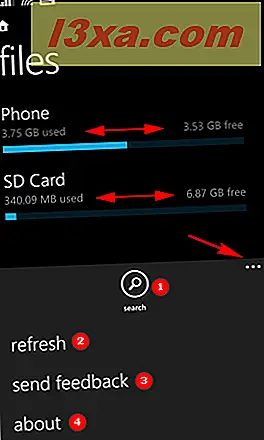
Oppdateringsknappen er svært viktig i hele applikasjonen, fordi filsystemet ikke oppdaterer filene og mappelistene automatisk når du gjør en endring, for eksempel å legge til en fil i en mappe via en kopi eller flytteoperasjon.
Alternativet Send tilbakemelding viser et skjema hvor du kan rapportere problemene du opplever mens du bruker appen. Ved hjelp av rullegardinmenyen (1) kan du velge mellom å starte filer, bla gjennom mapper, kopiere eller flytte innhold, dele innhold, slette eller endre navn på innhold, søke eller gjøre noe annet. Du kan legge til en vurdering (2) og kommentarer (3). Du kan også legge ved apploggene (4) hvis du rapporterer et mer alvorlig problem, for eksempel. Skjemaet har to handlingsknapper: send (5) og avbryt (6), som er ganske selvforklarende.

Endelig vil alternativet om bare vise applikasjonsversjonen.

Når du surfer på en fil og / eller mappeliste, og det ikke er valgt noe i listen, inneholder bunnmenyen følgende alternativer: Ny mappe (1), velg (2), sorter (3) og søk (4). Tydeligvis kan du velge, sortere og søke i både filer og mapper.

La oss se hvilke endringer på applinjen når du velger en fil eller en mappe i listen. De tilgjengelige alternativene endres dynamisk, når en fil eller mappe er valgt. Hvis du velger en fil, endres de tilgjengelige knappene til følgende: Slett (1), flytt til (2), kopier til (3), og del (4). Ved å trykke på trepunkts-chevronen (også kjent som flere knapper) (5) vises en meny med to ekstra kommandoer: velg alle filer (6) og gi nytt navn (7).

Når flere filer er valgt, forblir knappene 1-5 identiske og du får tilgang til alternativet Fjern alt (6) som brukes til å bytte ut de valgte filene. Omdøpe (7) blir inaktivt i dette scenariet, noe som betyr at du ikke kan endre navn på mer enn én fil om gangen.
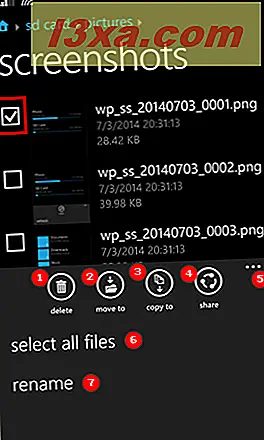
La oss sammenligne hva som skjer når du velger en mappe og deretter velge en annen mappe. Hvis du velger en enkelt mappe i en liste, vises følgende aktive kommandoer: slett (1), del (2), velg alle filer (3) og gi nytt navn (4). Knappene for å flytte og kopiere mapper er inaktive, noe som betyr at det ikke er mulig å flytte eller kopiere mapper til et annet sted.

Når du velger to eller flere mapper, deaktiveres omdøpsalternativet, som du kan se nedenfor.

Men hva skjer hvis et blandet utvalg gjøres? Hvis du velger en eller flere filer og en eller flere mapper, deaktiveres de samme knappene som ved valg av flere mapper.

Oppsummering, vi har lagt merke til noen begrensninger, og vi har noen tilbakemeldinger til Microsoft som de kan bruke til å forbedre denne appen ytterligere.
Begrensningene til filene App for Windows Phone
Her er begrensningene som vi oppdaget i testingen vår:
- Appen Filer er bare tilgjengelig for brukere av Windows Phone 8.1.
- Du kan ikke kopiere eller flytte mapper til et annet sted, noe som gjør massefilbehandling litt komplisert, men vi må huske at vi bruker en mobilenhet og det meste vi ikke trenger det.
- Du kan ikke dele over 100 filer samtidig. Dette er forståelig, da det er sjelden nødvendig å dele store mengder filer fra en mobilenhet.
- Filsystemet er ikke alltid automatisk oppdatert. Vi har testet dette på to Lumia-smarttelefoner og funnet den samme situasjonen på begge.
- Hvis du bruker Fil- appen mens smarttelefonen er koblet til en Windows-PC via USB, blir ikke kopierte / flyttede / omdøpte filer og mapper oppdatert i File Explorer . Det er best å bruke denne appen mens du ikke surfer på smarttelefonen fra en Windows-PC.
- Du kan ikke opprette en ny mappe under en filkopiering / flytting
- Du kan ikke omdøpe flere filer eller mapper samtidig.
- Brønncrumbnavigasjonen bruker veldig liten tekst og et veldig lite ikon for å gå hjem (filsystemet rot), noe som gjør det vanskelig å bruke for personer med tykke fingre som meg selv.
- Du kan vise egenskapene til mapper, men du kan ikke se egenskapene til filene.
- Fil- appen er ikke integrert med OneDrive, noe som betyr at du ikke kan bruke den, bla gjennom innholdet i OneDrive . Vi håper å se de to programmene som er med i en nær fremtid, noe som gjør at Windows Phone-filadministrasjonsopplevelsen er sømløs og komplett når du fjerner noen appelrør.
Konklusjon
I denne artikkelen gjorde vi en grunnleggende funksjon og grensesnittoversikt for appen Filer . Nå som du er kjent med hvordan den ser ut, hva den kan og hva den ikke kan gjøre, så gi oss beskjed om hva du synes om det. Har du prøvd? Hvor bra virker det for deg? Hvilke begrensninger har du oppdaget? Vi kan ikke vente med å høre din side av historien, så vær så snill å dele med kommentarformularen under.



